Hoe u uw Samsung Galaxy Watch instelt 4
Wat te weten
- Laad uw horloge op en druk vervolgens op de stroom/thuis knop totdat deze wordt ingeschakeld.
- Installeer de Galaxy Wearable-app, tik op Beginen volg de aanwijzingen op het scherm.
In dit artikel wordt uitgelegd hoe u een Samsung Galaxy Watch 4, inclusief basisbedieningen en instellingen.
Hoe stel ik mijn Samsung Galaxy Watch 4 in?
Om uw Galaxy Watch 4 in te stellen, moet u de Galaxy Wearable-app op uw telefoon installeren. Galaxy Wearable is een app van Samsung die wordt gebruikt om alle Samsung-wearables in te stellen en te bedienen, zoals de Galaxy Watch-serie en Galaxy Buds. Als die app is geïnstalleerd, kunt u het horloge inschakelen en vervolgens de aanwijzingen op uw telefoon volgen. Het installatieproces wordt volledig in de app uitgevoerd en met de app kun je je horloge ook beheren nadat je het hebt ingesteld.
Ga als volgt te werk om een Galaxy Watch 4 in te stellen:
-
Laad het horloge indien nodig op.

Jeremy Laukkonen / Lifewire
De Galaxy Watch 4 wordt geleverd met een laag oplaadniveau. Het is meestal voldoende om het installatieproces te doorlopen, maar het kan zijn dat u de uwe eerst moet opladen.
-
Houd de ingedrukt Stroom/Thuis knop op het horloge totdat het wordt ingeschakeld.

Jeremy Laukkonen / Lifewire
Installeer de Galaxy Wearable-app op je telefoon als je dat nog niet hebt gedaan.
Open de Galaxy Wearable-app en tik op Begin.
-
Tik op een van de locatie-opties van het apparaat.
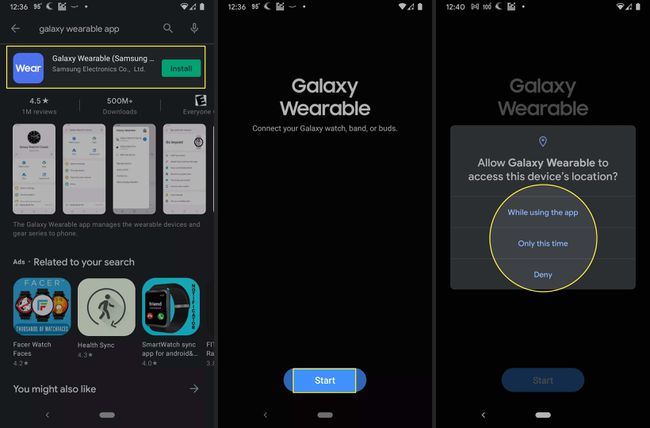
U hoeft locatietoegang niet toe te staan, maar als u op Weigeren tikt, werken veel functies, zoals het lokale weer, niet goed of worden ze niet correct weergegeven.
Tik Toestaan om het horloge in staat te stellen oproepen te plaatsen en te beheren.
Tik Galaxy horloge4 wanneer het wordt weergegeven in de lijst met beschikbare apparaten.
-
Controleer de code op het horloge en de code op je telefoon en tik op Paar als ze overeenkomen.
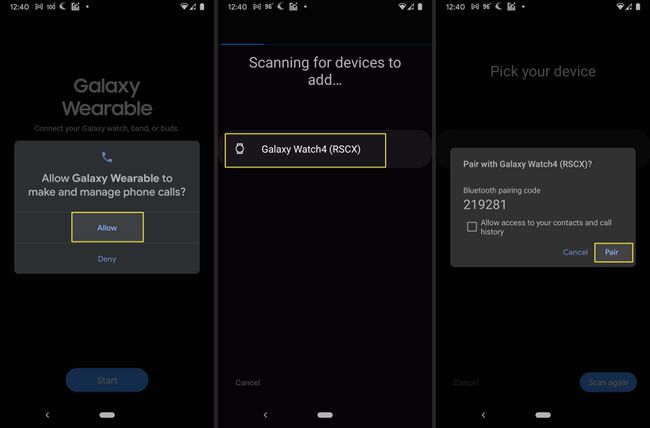
Tik op het selectievakje als u contacten en belgeschiedenis op het horloge wilt kunnen bekijken.
-
Tik Oke.
Google Play wordt automatisch geopend voor de Galaxy Watch4-plug-in.
Wacht tot de installatie is voltooid en keer dan terug naar de Galaxy Wearable-app.
Tik Installeren.
-
Tik in de Galaxy Wearable-app op Inloggen.

U hoeft niet in te loggen om uw horloge te gebruiken, maar u heeft geen toegang tot de vermelde functies als u deze stap overslaat.
-
Voer uw Samsung-inloggegevens in en tik op Inloggen.
Heb geen Samsung-account? Tik Maak een account aan of Ga verder met Google, volg de aanwijzingen op het scherm en ga verder met de volgende stap.
Tik Doorgaan met.
-
Tik Mee eens.
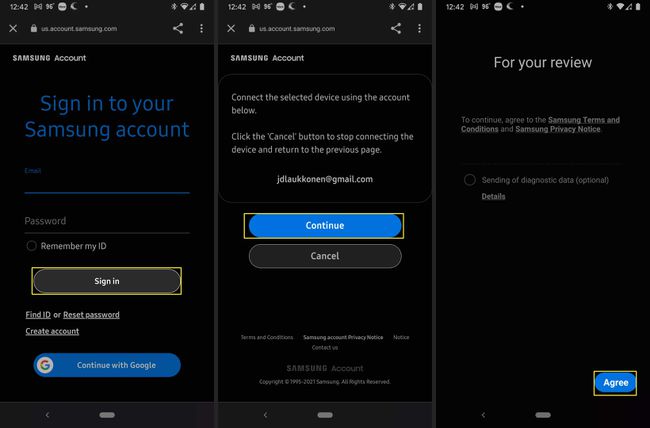
Tik Oke.
Tik Toestaan als u wilt dat het horloge uw contacten kan weergeven.
-
Tik Toestaan als u uw kalender op het horloge wilt bekijken.
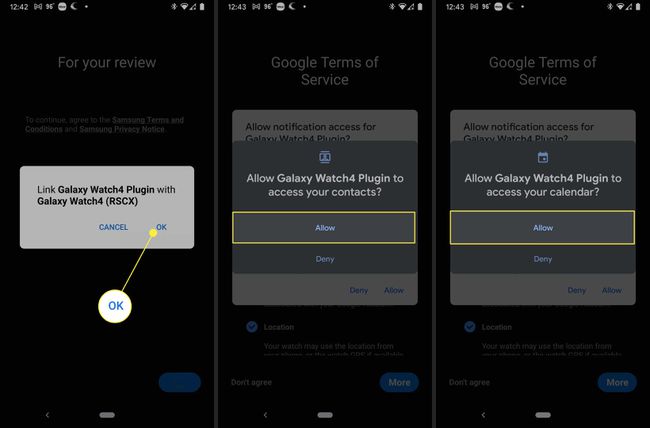
Tik Toestaan als u oproeplogboeken op het horloge wilt kunnen bekijken.
-
Tik Toestaan om via het horloge media te kunnen bekijken en beluisteren.
Deze optie is nodig als je oordopjes aan je horloge wilt koppelen.
-
Tik Toestaan als u via het horloge SMS-berichten wilt kunnen verzenden en ontvangen.
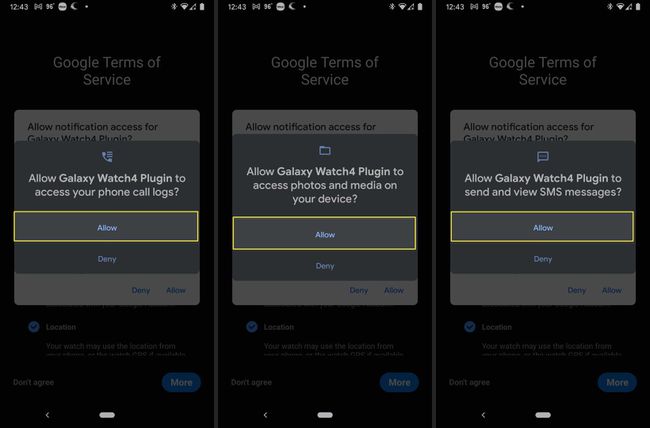
-
Tik Toestaan.
Als u op Weigeren tikt, werken bepaalde horlogefuncties, zoals het beantwoorden van oproepen, niet of zijn ze niet beschikbaar.
Tik Doorgaan met.
-
Wacht tot de app je horloge heeft geconfigureerd.
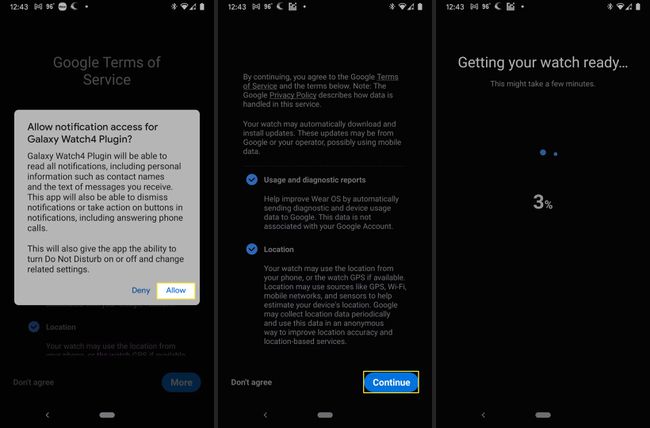
Controleer of u het juiste Google-account gebruikt en tik op Doorgaan met.
Tik Kopiëren.
-
Tik Volgende om instellingen van een vorig horloge te herstellen, of Overslaan als je nog nooit een Samsung-horloge hebt gehad.

Tik Volgende.
Wacht tot het installatieproces is voltooid.
-
Wanneer het startscherm van Galaxy Wearable op je telefoon wordt geladen, is je horloge ingesteld en klaar voor gebruik.
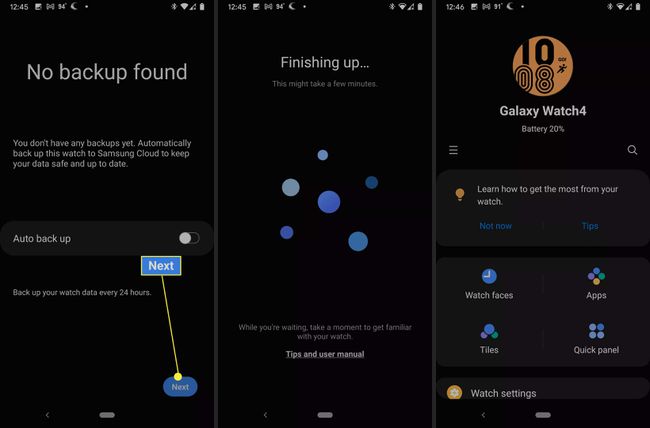
Een Galaxy Watch 4 koppelen met een smartphone
De enige manier om een Galaxy Watch 4 met een smartphone te koppelen, is door de Galaxy Wearable-app te gebruiken, zoals beschreven in het vorige gedeelte. Als het horloge eerder met een andere telefoon is gebruikt, moet u het terugzetten op de fabrieksinstellingen voordat u het aan uw telefoon kunt koppelen.
U kunt uw horloge ook terugzetten naar de fabrieksinstellingen en opnieuw aansluiten met behulp van het proces dat in het vorige gedeelte is beschreven als: je ondervindt een probleem waarbij het horloge geen verbinding meer maakt met je telefoon en het lijkt alsof het moet worden gekoppeld opnieuw.
Apps downloaden voor een Galaxy Watch 4
Galaxy Watch 4 gebruikt WearOS, wat betekent dat u apps voor uw Galaxy Watch 4 kunt downloaden via Google Play op je telefoon of via Google Play rechtstreeks op je horloge. Wanneer u uw telefoon gebruikt, is het proces hetzelfde als het downloaden van een app voor uw telefoon met één extra stap. Het proces is vergelijkbaar als u uw horloge wilt gebruiken.
U kunt als volgt apps downloaden voor een Galaxy Watch 4 met uw telefoon:
-
Open Google Play op je telefoon en zoek naar een app.
Als u op de schakelaar Watch tikt, ziet u alleen apps die compatibel zijn met horloges.
Tik op de winkelpagina voor de app op de pijl omlaag op de knop Installeren.
Zorg ervoor dat de Samsung horloge vakje is aangevinkt.
Tik Installeren.
Apps rechtstreeks op een Galaxy Watch krijgen 4
U kunt als volgt apps voor een Galaxy Watch 4 rechtstreeks op het horloge downloaden:
Veeg omhoog om uw apps te bekijken.
Druk op Google Play icoon.
Zoek naar een app door op het vergrootglas te tikken of tik op een categorie.
Tik op de gewenste app.
Tik Installeren.
De app wordt gedownload en geïnstalleerd op uw horloge.
Een Samsung Galaxy Watch gebruiken 4
Galaxy Watch 4 vertrouwt voornamelijk op het touchscreen, maar ondersteunt ook een aantal bewegingsbedieningen. Jij kan gebarenbediening in- en uitschakelen naar je zin.
De standaardinstellingen zorgen ervoor dat het scherm na een paar seconden automatisch wordt uitgeschakeld, maar u kunt het op elk moment weer inschakelen door uw arm in een natuurlijke beweging op te tillen om naar het horloge te kijken.
Naast die gebarenbediening, kun je het scherm ook activeren met een tik door dit proces te volgen: veeg naar beneden > tandwielpictogram > Weergave > Touchscreen om wakker te worden.
Het touchscreen van de Galaxy Watch 4 werkt net als het scherm op je telefoon, je kunt op dingen tikken om ermee te communiceren. Voor sommige functies moet je ingedrukt houden, en knijpbedieningen werken ook in bepaalde apps om in en uit te zoomen.
Dit zijn de veegknoppen die beschikbaar zijn op het startscherm:
- Naar beneden swipen: toegang tot het snelle paneel, dat gemakkelijke toegang biedt tot instellingen en andere functies.
- Omhoog scrollen: toegang tot uw apps, inclusief de Play Store waarmee u nieuwe apps kunt downloaden.
- Veeg naar rechts: Toegang tot meldingen. Bovendien kunt u op een melding tikken voor meer informatie.
- Veeg naar links: Toegang tot uw tegels.
- Houd ingedrukt: wijzerplaten wisselen.
Wat is het Galaxy Watch 4 Quick Panel?
Galaxy Watch 4 heeft een snelpaneel dat u kunt openen door op de hoofdwijzerplaat naar beneden te vegen. Het snelle paneel biedt gemakkelijke toegang tot veel handige instellingen en functies. Om door de opties te navigeren, veegt u naar rechts en links en tikt u op de gewenste optie.
Dit zijn de instellingen en functies die u in het snelpaneel van de Galaxy Watch 4 vindt:
- Bedtijdmodus: schakelt de meeste waarschuwingen op je horloge uit, maar je ochtendwekker gaat nog steeds af als je er een hebt ingesteld.
- Stroom: schakel het horloge uit en schakel de aanraakgevoeligheid in en uit.
- Instellingen: toegang tot de horloge-instellingen.
- Altijd aan: schakel het scherm om de hele tijd aan te blijven of een time-out te krijgen wanneer het niet in gebruik is.
- Geluid: tik om te schakelen tussen dempen, dempen met trillingen of geluid.
- Zaklamp: Verlicht de wijzerplaat met wit licht.
- Niet storen: Schakel de modus Niet storen in.
- Helderheid: de helderheid van het scherm aanpassen.
- Energiebesparende: Schakel de energiebesparende modus in.
- Theatermodus: dempt meldingen, schakelt het altijd-aan-display uit en past andere instellingen aan om te voorkomen dat er gedurende de opgegeven tijd storing wordt veroorzaakt.
- Wifi: Schakelt Wi-Fi-connectiviteit in.
- Waterslot: Schakelt het waterslot in, zodat u kunt zwemmen terwijl u het horloge draagt. Om het waterslot weer uit te schakelen, houdt u de home-knop op het horloge ingedrukt.
- Vliegtuigmodus: Schakelt tussen vliegtuigmodus.
- Bluetooth-audio: Schakelt Bluetooth in en uit, zodat u een hoofdtelefoon of oordopjes kunt aansluiten.
- Vind mijn telefoon: uw telefoon gaat over, zodat u deze kunt lokaliseren.
- Plaats: locatieservices in- en uitschakelen.
- Plus: extra opties toevoegen, waaronder NFC en een schakelaar voor aanraakgevoeligheid.
Hoe u uw Galaxy Watch kunt vinden 4
De Galaxy Wearable-app heeft een functie waarmee u uw horloge kunt lokaliseren als u het kwijt bent door het horloge te dwingen een luide toon te spelen. Dit is hoe het werkt:
Open de Galaxy Wearable-app op je telefoon.
Scroll naar beneden en tik op Vind mijn horloge.
Tik Begin.
Wanneer je je horloge hebt gevonden, tik je op Stop.
Hoe activeer ik mijn Samsung Galaxy Watch 4?
Als uw Galaxy Watch 4 dit ondersteunt LTE, dan zie je een extra stap tijdens het installatieproces. Om je Galaxy Watch 4 te activeren, moet je op. tikken Volgende op de Mobiele service voor uw horlogescherm. Nadat u klaar bent met het instellen van uw horloge, kunt u de activering voltooien via de Galaxy Wearable-app.
Open de Wearable-app, tik op Kijk Instellingen > Mobiele abonnementenen volg de aanwijzingen om uw activering te voltooien. Voor meer informatie kunt u contact opnemen met uw mobiele provider.
De app zal proberen het horloge te activeren op dezelfde mobiele service die door uw telefoon wordt gebruikt. Als uw provider de Galaxy Watch 4 niet ondersteunt, werkt deze niet. Deze optie is ook niet beschikbaar als je horloge geen LTE ondersteunt.
Moet ik een regel toevoegen voor een Samsung Smartwatch?
De Galaxy Watch 4 LTE-versie werkt met veel verschillende mobiele providers en elk behandelt de dingen op hun manier. U moet de service voor het horloge activeren via uw provider als u de LTE-functie wilt gebruiken, maar of je al dan niet een lijn moet toevoegen, hangt af van welke provider je gebruikt en wat voor soort abonnement je momenteel hebt hebben.
De grote providers hebben allemaal plannen voor de LTE-versie van de Galaxy Watch 4, maar je moet contact opnemen met je provider om de beschikbare abonnementen en kosten te bekijken voordat je de service activeert. Bij sommige providers kun je één telefoonnummer delen tussen je telefoon en je Galaxy Watch 4, in welk geval je waarschijnlijk geen lijn hoeft toe te voegen, maar er kunnen nog steeds extra kosten in rekening worden gebracht.
Heb je een abonnement nodig voor een Samsung-horloge?
Je hebt geen nodig mobiel abonnement voor je horloge, tenzij je de LTE-versie hebt en het horloge zonder je telefoon wilt gebruiken. Zolang je telefoon in de buurt is, kan je horloge er verbinding mee maken Bluetooth, zodat u kunt bellen en sms'en met het abonnement van de telefoon. Uw horloge kan ook rechtstreeks verbinding maken met Wifi, waarmee u de meeste functies kunt gebruiken, naast het verzenden en ontvangen van oproepen.
De Wi-Fi-connectiviteitsfunctie is beschikbaar in zowel de Bluetooth-only als de LTE-versie van de Galaxy Watch 4.
Als je je telefoon wilt achterlaten en je horloge wilt gebruiken om te bellen en sms'en, heb je een apart abonnement nodig of moet je de Galaxy Watch toevoegen aan je huidige account. De details verschillen per mobiele provider, dus neem contact op met de jouwe voor meer informatie.
FAQ
-
Hoe stel ik een Samsung Galaxy Watch in?
Je Samsung Galaxy Watch instellen met de Galaxy Wear-app als je een iPhone en een model vóór de Galaxy Watch 4 hebt. Gebruik op Android de Galaxy Wearable-app. Zoek en koppel via de app uw horloge > machtigingen toestaan > of herstel vanaf een back-up van een Samsung-account.
-
Hoe stel ik Samsung Pay in op een Galaxy Watch?
Druk op Samsung Pay app op uw Galaxy Watch of houd de Rug een paar seconden ingedrukt om de app te starten en volg de instructies op het scherm. U kunt ook kaarten aan uw Samsung Pay-account toevoegen via de Galaxy Wearable-app vanaf de app-pagina, het instellingengebied of het starttabblad.
-
Hoe stel ik Bixby voor de eerste keer in op een Samsung Galaxy Watch?
Selecteer de Bixby-app op het scherm Apps of druk op de Huis twee keer op de knop om Bixby te starten. Accepteer de toestemmingsverzoeken om de stemassistent op uw apparaat te laten werken. Volg daarna de installatie-instructies op je horloge om je Bixby-voorkeuren te beheren.
